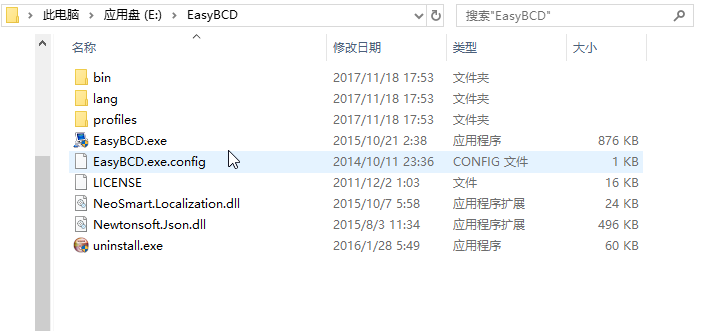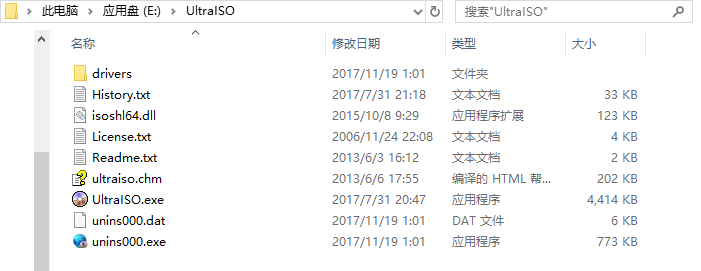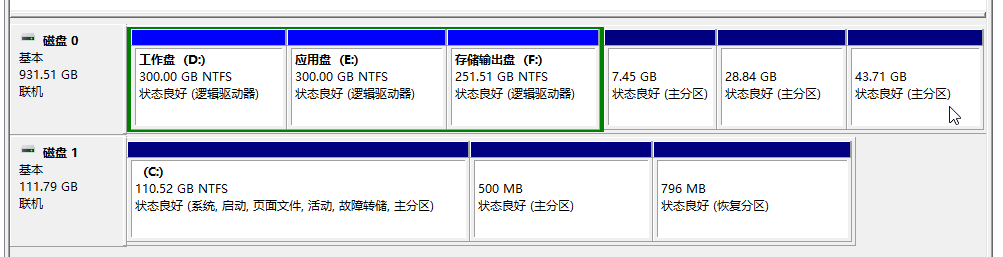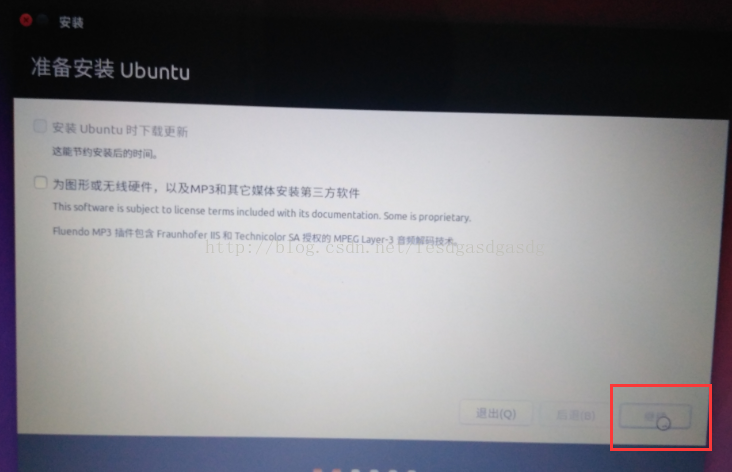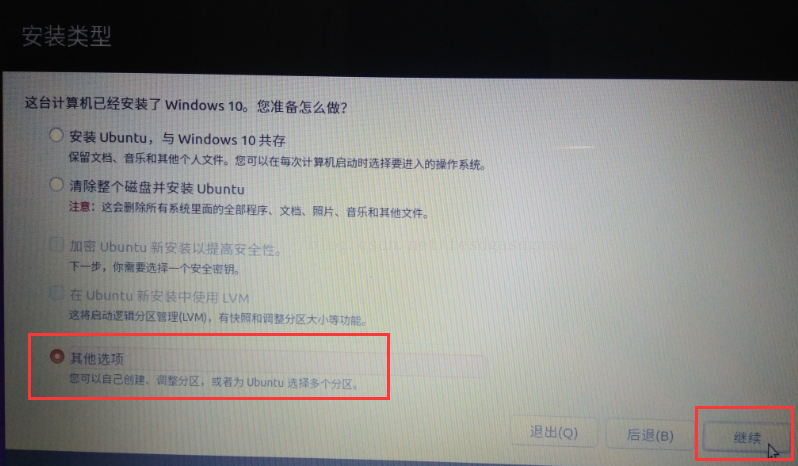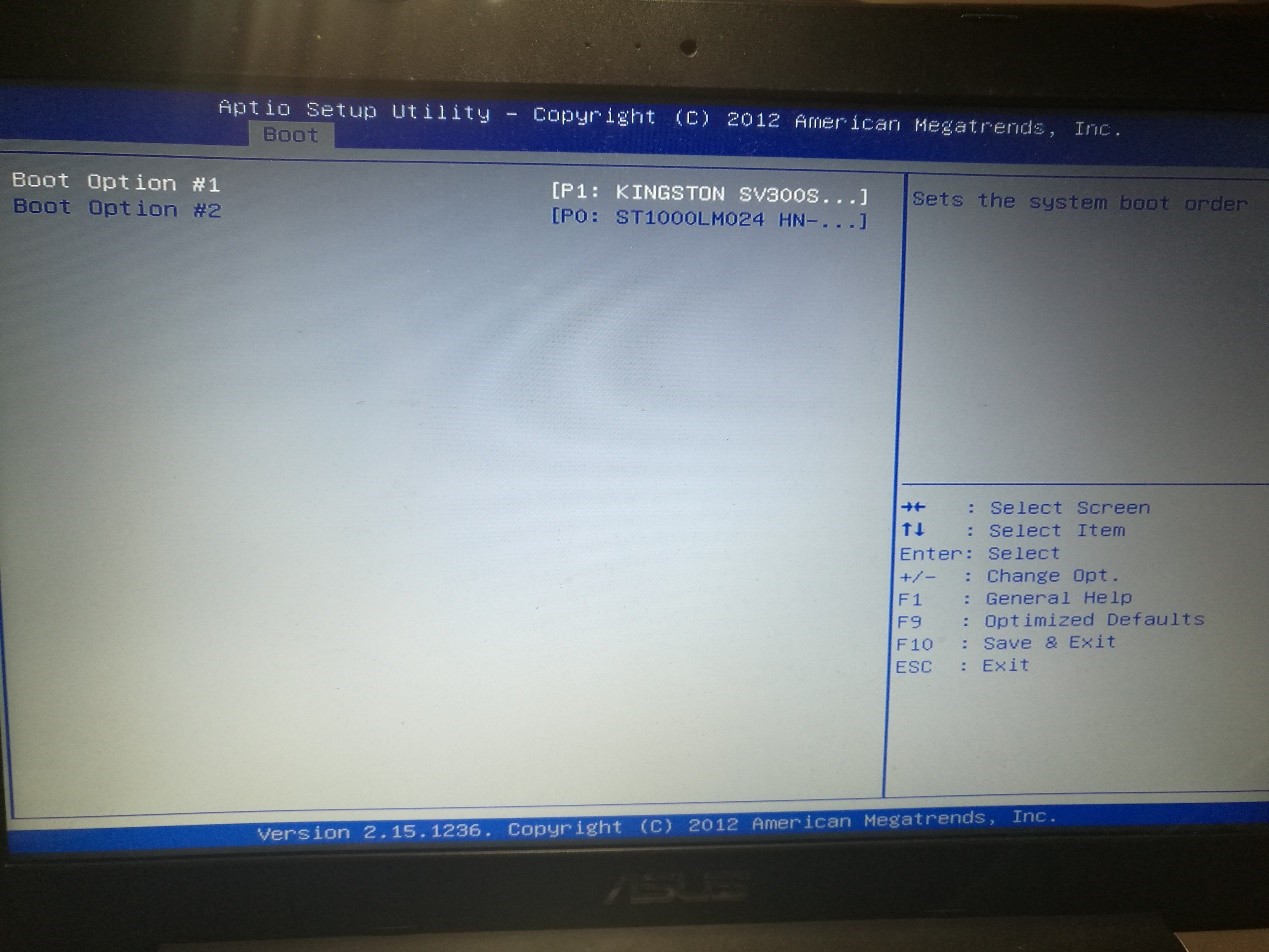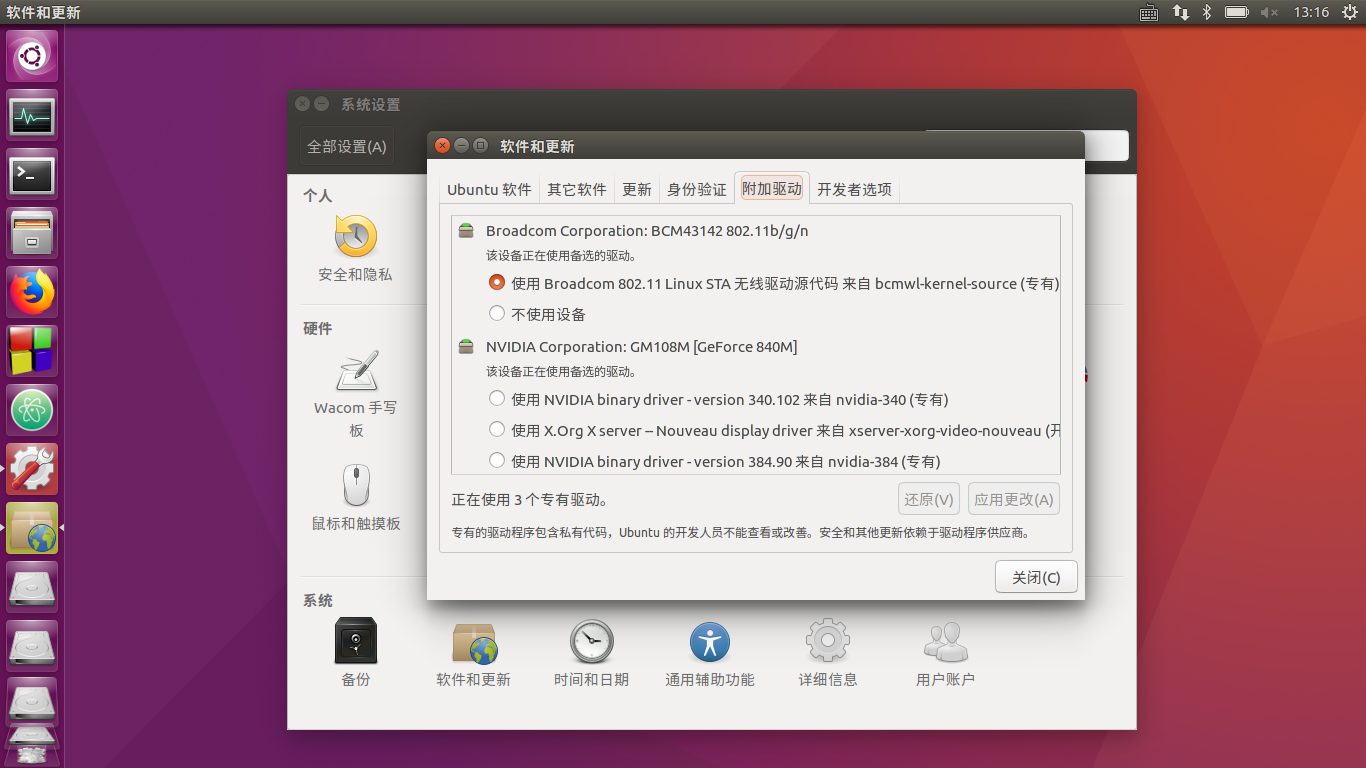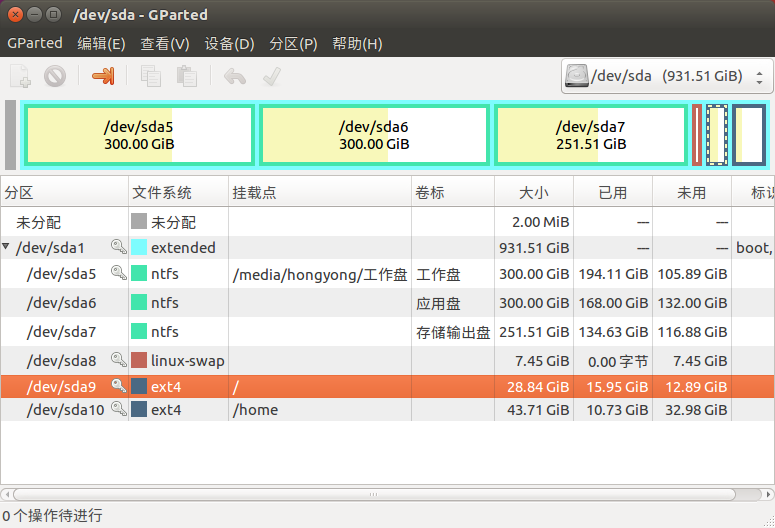要點初見:雙硬碟下的Win10+Ubuntu16.04雙系統安裝
按照網上部落格的安裝教程安裝的Win10+Ubuntu16.04雙系統安裝了好幾遍都不成功?啟動Ubuntu左上一直有個游標在閃?如果你的電腦也是雙硬碟(裝Windows系統的固態硬碟+機械硬碟),在安裝Win10+Ubuntu16.04雙系統前一定要提前瞭解如下這些安裝要點。
首先非常非常感謝部落格作者們分享的Win10+Ubuntu16.04雙系統安裝教程,其中一些部落格對筆者雙系統的安裝非常有幫助:
1、(android阿杜)Ubuntu 16.04與Win10雙系統雙硬碟安裝圖解
2017年01月07日 23:49:21
2、(duan22677)Windows 下安裝 Ubuntu 雙系統(更新)
2017-04-27 21:35
3、(gg5d)win10+Ubuntu16.04 LTS雙系統完美教程
2017.03.24 20:23
等等。
但筆者在按照網上部落格教程安裝雙系統的時候遇到了一些問題,讓ubuntu16.04的安裝過程充滿坎坷。在解決了這些問題之後,筆者想分享一下網上搜索、自行研究總結出的安裝要點,讀者們可結合上文連結中部落格的具體操作,避免安裝時也遇到同樣的問題:
一、準備工作要點
1、【Win10上安裝的軟體】在Win10上提前下載安裝EasyBCD軟體,用於之後開機時的雙系統切換;下載安裝軟碟通UltraISO,用於製作安裝ubuntu的U盤啟動盤;
EasyBCD
軟碟通UltraISO
2、 【避免出現啟動ubuntu卻左上游標閃爍的關鍵點】【避免出現dpkg空間不足的關鍵點】在右鍵“此電腦”選擇“管理”後的“磁碟管理”中,務必在Win10所在的硬碟(一般是在固態硬碟)上右鍵“壓縮卷”出至少400MB的未分配空間,此處將作為ubuntu16.04的boot空間。其餘的ubuntu空間可在機械硬碟中“壓縮卷”得到,唯獨這400MB空間必須與Win10同盤,否則安裝後會發現啟動ubuntu系統時左上有個游標會不停地閃爍,一直無法進入系統(知乎上https://www.zhihu.com/question/49335595/answer/146811692
筆者的雙系統空間分配(下方500MB是Ubuntu的/boot分割槽)
二、安裝過程要點
1、 【避免進選地圖處安裝程式卡死、安裝失敗的關鍵點】斷網!!!安裝16.04時不能連網線(至少在進選地圖前拔掉網線,就算是連著需要客戶端才能連上的校園網也不行),不然選地圖的時候會卡死,重啟後ubuntu安裝錯誤(當時裝了一下午才發現是網線做的鬼……);
2、 【Ubuntu系統的介面語言選擇】如果ubuntu16.04系統的安裝是為之後進行OpenCV、CUDA、ROS、Tensorflow等環境的搭建,Ubuntu系統的介面語言建議選擇英文,因為環境搭建時遇到的很多ERROR在英文論壇上都能查到解決方法,英文介面報的錯也是英文的,方便搜尋;
3、 “準備安裝Ubuntu”中“為圖形或無線硬體...”不勾選,直接繼續,此處勾選了似乎也沒什麼效果(後續都要進行驅動更新那一步);
4、 【安裝型別】“安裝型別”中選擇“其他選項”,這樣我們才能自行劃分分割槽。網上大部分也都是自行劃分分割槽的雙系統安裝教程。不建議選“安裝Ubuntu,與Windows10共存”,此選項下ubuntu將自動分割槽、安裝,有可能將ubuntu分割槽全部劃入固態硬碟。千萬不要選“清除整個磁碟並安裝Ubuntu”,除非你確認整臺電腦只需要ubuntu。
5、 選擇“其他選項”後,系統會彈出提示詢問是否強制以UFEI模式進行ubuntu安裝,不要點“強制”。點選“後退”即可進入下一步;
6、 【Ubuntu空間的劃分】【避免出現主分割槽不足的關鍵點】可看到Windows下壓縮卷得到的固態硬碟、機械硬碟上的兩段可用空間,二者的名稱sdx中x不同,代表兩塊硬碟。機械硬碟上的空間劃分順序很重要!未來若需用Gparted調整分割槽,按此順序劃分可減少很多麻煩:(1)把固態硬碟的未分配空間作為boot空間(必須超過400MB),邏輯分割槽,其他選項保持預設;(2)在機械硬碟上劃分出8000MB的交換空間,邏輯分割槽,其他選項保持預設;(3)在機械硬碟上劃分出至少30G的/空間,邏輯分割槽,其他選項保持預設;(4)把機械硬碟其餘的未分配空間作為/home空間,邏輯分割槽,其他選項保持預設。選擇邏輯分割槽不影響Ubuntu16.04的使用,若不全選邏輯分割槽可能會顯示主分割槽不足,因主分割槽數量有上限。關於分配的交換空間的大小,網上有說法大小至少應是記憶體大小的一倍到兩倍(有一個部落格中有一張記憶體與交換空間的對應表,可惜找不到那個部落格了……),筆者8G的記憶體,分配8G大小的交換空間暫時沒有遇到問題。下方的“安裝啟動引導器的裝置”選擇剛劃分的固態硬碟上/boot的sda(或sdb)名字;
三、安裝完成、重啟後要點
1、 【解決重啟時左上游標閃爍、Windows都進不去的關鍵點】按上述做法安裝好Ubuntu16.04按提示重啟電腦後,本應直接進入Win10系統。但你很可能看到螢幕左上角游標閃爍,什麼系統都進不去。此時重啟,不停按f2進恢復模式,(筆者是華碩)檢查Boot欄下的Hard Drive BBS Priorities裡的首選項是不是Windows系統所在的固態硬碟(如果首選項是機械硬碟,那要改回Windows所在的固態);
要確定Boot Option #1為Win10系統所在硬碟(此處為筆者固態)的名字
2、 進入Win10後用EasyBCD對開機時的雙系統切換的設定,按照文初推薦的部落格裡的做法來做即可;
3、 【解決安裝好的Ubuntu無法連線WIFI的關鍵點】剛安裝好的Ubuntu16.04系統搜尋不到WIFI,因為其中WIFI驅動尚未安裝。先用網線聯網,或者用USB線將電腦連線手機,開啟手機的USB網路分享。點選ubunut介面右上角的電源鍵,在下方彈出的選單欄中選擇“系統設定”,在彈出的介面中選擇“軟體和更新”,其中選擇“附加驅動”,將“802.11 Linux STA無線驅動原始碼”那個選項選上,確定後將會有一小段自動下載更新,之後就可以點選右上方網路的圖示連線WIFI了。
其他的驅動可暫時不更新,畢竟耗流量
4、 【如果你想事後調整分割槽】筆者的/根目錄空間不足的問題是安裝好Ubuntu的各種環境後才發現的,網上推薦用Gparted,但近年相關資料太少,最後還是摸索出了一套用Gparted的解決方法。筆者的做法是用Gparted將/home空間分了10G給/空間:先在Ubuntu中下載Gparted(sudo apt-get installgparted),再插入安裝Ubuntu時的U盤、開機,在Ubuntu啟動選單中選擇“以不安裝系統的方式啟動Ubuntu”, 在左上方的Ubuntu選單中搜索Gparted名字,開啟這款很方便、全能的ubuntu分割槽軟體準備調整分割槽(用U盤方式啟動Ubuntu時/home和/才不會被加鎖,可調整分割槽)。Gparted的分割槽條是連續的,相鄰的空間才可合併,因此對/home或/的空間調整操作需考慮從分割槽前端擷取,亦或從分割槽後端擷取一定的可用空間來分配給相鄰的分割槽;若swap分割槽(即交換分割槽)影響了分割槽的連續性,先刪除swap分割槽,最後再設定出相應大小的swap分割槽(Gparted中可設定新分割槽為交換分割槽)。【此前按順序分割槽的重要性】如果此前按順序先分出交換分割槽,則/home與/分割槽將相鄰,就不需要刪除swap分割槽了。Gparted中的分割槽操作並非立即執行,在最終應用前都可撤銷;
此圖中/與/home都是加鎖的,因為該Gparted不是通過U盤啟動的
四、Ubuntu16.04安裝事後雜言
1、 目前sudo apt-get upgrade之後的Firefox版本用不了DownThemAll!外掛(若裝好,右鍵downthemall!,下載小眾資源飛快,和新版Firefox不相容),嗯……其實Firefox新版自帶的下載器下載大眾資源也挺快的;
2、 TensorFlow目前只支援CUDA8.0和cudnn6.0,筆者裝成了更高版本的……只能想著要不要再重灌一次系統了……
初次寫部落格,歡迎指正!
——————2018.9.4更新
對於不能使用easyBCD的機子,可以將Ubuntu設定為啟動系統,開機時在Ubuntu自帶的開機引導中選擇Windows系統即可。(refind啥的搞得我好慘……)